Kā kontrolēt Mac dokstacijas 2D vai 3D izskatu
Laika gaitā Mac doks ir pārskatīts. Tas sāka dzīvi kā pamata 2D dokstacija, kas bija plakana un nedaudz caurspīdīga, un pēc tam kļuva par 3D izskatu ar Leopard. Izmantojot operētājsistēmu OS X Yosemite, Dock tika atjaunots 2D izskatā. Ja jums iepatikās 3D izskats un vēlaties to izbaudīt operētājsistēmā OS X Yosemite vai jaunākā versijā, vai arī OS ar 3D izskatu un vēlaties 2D izskatu, ir iespējams pārslēgties starp diviem Dock izskatiem.
Tālāk ir sniegts ieskats Dock evolūcijā un kā mainīt 2D un 3D izskatu, izmantojot termināli vai trešās puses cDock utilītu.
Šajā rakstā sniegtā informācija attiecas uz OS X Leopard un jaunākām OS X un macOS versijām, kā norādīts.

Flickr
Doka evolūcija
OS X Cheetah ieviesa doku, radot Mac darbvirsmas atšķirīgu izskatu. Tas bija pamata 2D dokstacija ar oriģinālajiem Aqua pinstripe interfeisa elementiem, kas tika ieviesti pirmajā OS X versijā. Doks nedaudz mainījās caur Puma, Jaguar, Panther un Tiger, bet palika 2D.
Līdz ar operētājsistēmas OS X Leopard parādīšanos Dock piedzīvoja dramatiskas izmaiņas ar trīsdimensiju atstarojošu izskatu. Doka ikonas izskatījās tā, it kā tās stāvētu uz dzegas. 3D izskats turpinājās, izmantojot Snow Leopard, Lion, Mountain Lion un Mavericks. Tomēr ar OS X Yosemite tika atgriezts plakanais, divdimensiju doks, kas saglabājās arī turpmākajos izlaidumos.
Izmantojiet termināli, lai dokā lietotu 2D efektu
Izmantojiet termināli ar operētājsistēmām OS X Leopard, Snow Leopard, Lion, Mountain Lion un Mavericks Docks, kurām pašlaik ir 3D izskats.
No Komunālie pakalpojumi mape, palaist Terminālis vai tips Terminālis iekšā prožektoru meklēšana.
-
Terminālī ievadiet šādu komandrindu. Kopējiet un ielīmējiet komandu vai ierakstiet to tieši tā, kā parādīts vienā teksta rindiņā.
noklusējuma rakstīt com.apple.dock no-glass - Būla JĀ
Nospiediet Atgriezties.
-
Ievadiet šādu tekstu terminālī. Ja rakstāt tekstu, nevis kopējat un ielīmējat to, noteikti saskaņojiet teksta reģistru.
killall Dock
Nospiediet Atgriezties.
Doks uz brīdi pazūd un pēc tam atkal parādās.
-
Ievadiet šādu tekstu terminālī.
Izeja
Nospiediet Atgriezties.Termināls beidz pašreizējo sesiju.
Aizveriet lietojumprogrammu Terminal. Jūsu dokam tagad vajadzētu atgriezties pie 2D izskata.
Izmantojiet termināli, lai pārslēgtos atpakaļ uz 3D dokstacijas efektu
Izmantojiet šo termināļa triku ar operētājsistēmām OS X Leopard, Snow Leopard, Lion, Mountain Lion un Mavericks Docks, kurām pašlaik ir 2D izskats.
No Komunālie pakalpojumi mape, palaist Terminālis vai tips Terminālis uz Spotlight Search.
-
Terminālī ievadiet šādu komandrindu. Kopējiet un ielīmējiet komandu vai ierakstiet to tieši tā, kā parādīts vienā teksta rindiņā.
noklusējuma rakstīt com.apple.dock no-glass - Būla NO
Nospiediet Atgriezties.
-
Ievadiet šādu tekstu terminālī. Ja rakstāt tekstu, nevis kopējat un ielīmējat to, noteikti saskaņojiet teksta reģistru.
killall Dock
Nospiediet Atgriezties.
Doks uz brīdi pazūd un pēc tam atkal parādās.
-
Ievadiet šādu tekstu terminālī.
Izeja
Nospiediet Atgriezties. Terminālis beidz pašreizējo sesiju.
Aizveriet lietojumprogrammu Terminal. Jūsu dokam tagad vajadzētu atgriezties pie 3D izskata.
Izmantojiet cDock, lai mainītu 2D vai 3D doka aspektu
Tiek saukta trešās puses lietotne CD doks maina jūsu Dock 2D vai 3D aspektu un nodrošina citus pielāgojumus, tostarp caurspīdīguma vadīklas, pielāgotus indikatorus, ikonu ēnu, atspulgus un daudz ko citu.
Ja jums ir OS X Yosemite, cDock instalēšana un lietošana ir vienkāršs process. Operētājsistēmā OS X El Capitan, izmantojot macOS Big Sur, cDock instalēšanai ir jāveic papildu darbība, kas ietver SIP (sistēmas integritātes aizsardzības) atspējošanu. Šis drošības pasākums neļauj potenciāli ļaunprātīgai programmatūrai modificēt aizsargātos resursus jūsu Mac datorā. Lai gan cDock nekādā gadījumā nav ļaunprātīgs, SIP drošības sistēma novērš cDock doka modifikācijas metodes.
SIP sistēmas atspējošana nav ieteicama tikai kosmētisku doku izmaiņu veikšanai. Ja izvēlaties turpināt procesu, cDock ir iekļauti norādījumi par SIP atspējošanu.
Kā lietot cDdoku
Lūk, kā mainīt doka izskatu, izmantojot cDock:
-
Lejupielādēt cDdoku. Jaunākā versija ir cDock 4, kas ir saderīga ar Mac datoriem, kuros darbojas MacOS Mojave (10.14) vai jaunāka versija. Iepriekšējās versijas ir pieejamas cDock vietnē vecākām operētājsistēmām.
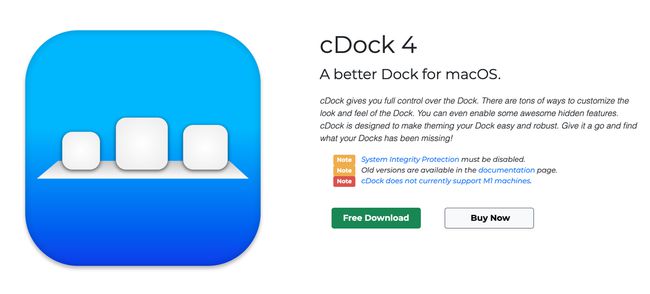
Atveriet lejupielādēto ZIP failu.
Atveriet cDdoku.
Ļaujiet cDock pārvietoties uz Lietojumprogrammas mapi.
-
Ja izmantojat versiju, kas jaunāka par Yosemite, atspējot sistēmas integritātes aizsardzību.
Apple neiesaka atspējot sistēmas integritātes aizsardzību. Dariet to uz savu risku.
cDock instalē savus sistēmas komponentus.
-
Atkārtoti iespējojiet sistēmas integritātes aizsardzību. Lai to izdarītu, startējiet Mac datoru, izmantojot atkopšanas nodalījumu. Palaidiet termināli un ievadiet šo komandu:
csrutil iespējot
Nospiediet Atgriezties, aizveriet termināli un restartējiet Mac datoru.
Izmantojiet cDock izvēlnes, lai mainītu dokstacijas izskatu, tostarp pārslēgtos uz 3D dokstaciju.
Programma cDock pašlaik nav saderīga ar M1 Mac datoriem.
